使用wps演示中怎么制作绿色几何型目录呢?想必有的网友还不太了解的,为此,今日小编带来的这篇文章就为大伙分享了wps演示中制作绿色几何型目录的详细教程,一起来看看吧。
1、在插入选项卡中点击形状,选择其中的直线,在页面上绘制出形状。
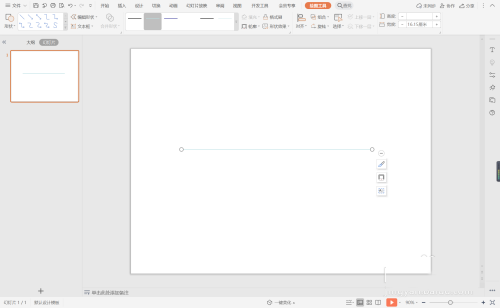
2、在插入选项卡中点击形状,选择其中的椭圆,按住shift键,在页面上绘制出大小一致的圆形,放置在直线上。
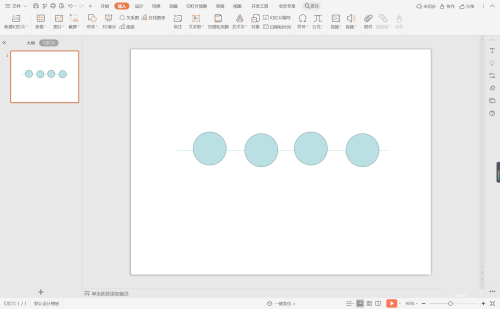
3、接着再插入等腰三角形,放置在圆形的左上角。
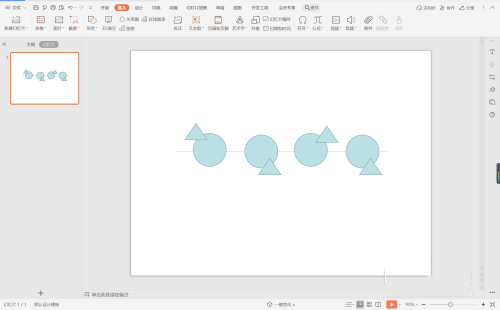
4、选中直线,在绘图工具中点击轮廓,线条颜色填充为灰色,线条宽度设置为2.25磅。
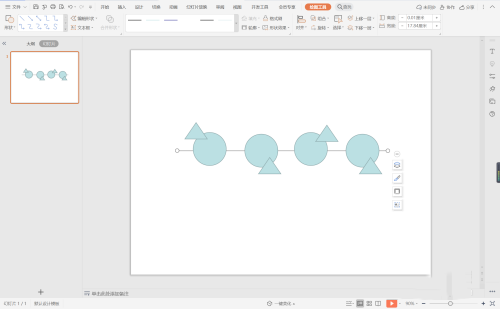
5、在绘图工具点击填充,选择不同的绿色对圆形和三角形进行填充,并设置为无边框。
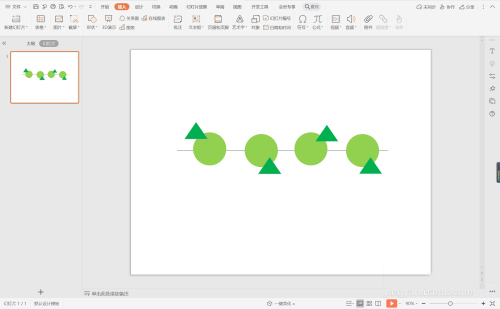
6、在三角形中输入序号,在圆形中输入标题,这样绿色几何型目录就制作完成了。
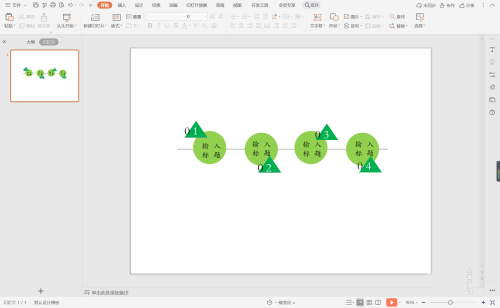
以上就是小编带来的wps演示中怎么制作绿色几何型目录,希望本文内容能帮助到大家!



 植物大战僵尸无尽版
植物大战僵尸无尽版 口袋妖怪绿宝石
口袋妖怪绿宝石 超凡先锋
超凡先锋 途游五子棋
途游五子棋 超级玛丽
超级玛丽 地牢求生
地牢求生 原神
原神 凹凸世界
凹凸世界 热血江湖
热血江湖 王牌战争
王牌战争 荒岛求生
荒岛求生 第五人格
第五人格 香肠派对
香肠派对 问道2手游
问道2手游




























